Что такое имя хоста?
Имя хоста указывает имя устройства в сети. Поскольку он определяет имя устройства в сети, не рекомендуется использовать одно и то же имя в одной сети. Обычно он задается в процессе установки операционной системы, но мы также можем изменить его, чтобы избежать дублирования имен.
В Ubuntu 20.04, имена хостов хранятся в файле «/ etc / hostname», и только пользователь root или пользователь с привилегиями sudo может изменять эти имена хостов. Итак, начнем с самой первой команды для отображения текущего имени хоста в терминале.
Показать текущее имя хоста
Текущее имя хоста можно распечатать на терминале, набрав следующую простую команду терминала.
$ hostnamectl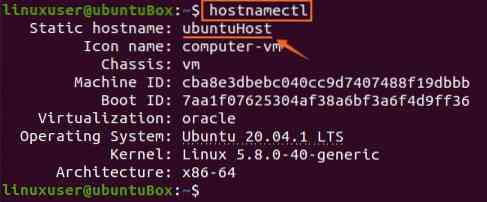
На скриншоте выше вы можете видеть, что имя хоста моей системы Ubuntu - ubuntuBox. Теперь посмотрим, как это изменить.
Измените имя хоста
Мы можем изменить имя хоста в Ubuntu 20.04 Система LTS с использованием двух разных методов.
Способ 1:
Имя хоста можно легко изменить, предоставив новое имя хоста команде hostnamectl с привилегиями sudo, используя следующий синтаксис.
$ sudo hostnamectl set-hostname ubuntuHost
После выполнения команды для изменения имени хоста вы можете проверить новое имя хоста, снова набрав команду «hostnamectl».
$ hostnamectl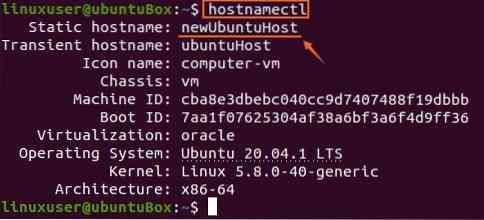
На скриншоте видно, что имя хоста успешно обновлено.
Способ 2:
Мы также можем изменить имя хоста в Ubuntu, отредактировав файл «/ etc / hostname», открыв его в любом текстовом редакторе, таком как nano. Чтобы открыть файл «/ etc / hostname» в редакторе nano, введите команду, указанную ниже.
$ sudo nano / etc / имя хоста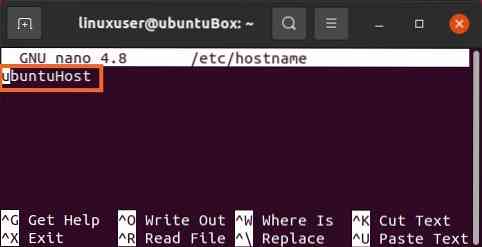
А теперь замените старое имя хоста новым именем хоста по вашему выбору.
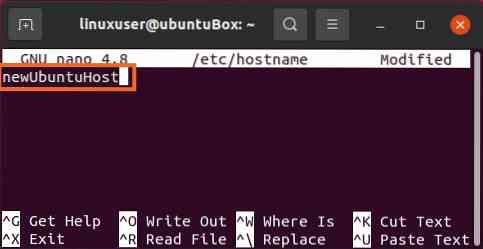
После изменения имени хоста сохраните файл и выйдите, используя сочетания клавиш (CTRL + S) и (CTRL + X).
Теперь снова запустите команду «hostnamectl», чтобы проверить вновь назначенное имя хоста.
$ hostnamectl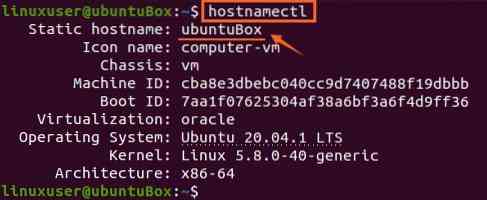
Вы можете видеть, что недавно предоставленное имя хоста успешно изменено в Ubuntu 20.04.
Если вы закроете и снова откроете терминал или откроете новую вкладку в терминале, вы также сможете увидеть измененное имя хоста, выделенное на прикрепленном снимке экрана.
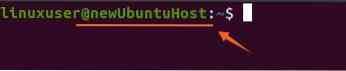
Вы успешно изменили имя хоста, но вам необходимо отредактировать файл «/ etc / hosts» и указать там новое имя хоста, потому что имена хостов отображаются в этом файле.
Измените сопоставленное имя хоста
$ sudo nano / etc / hosts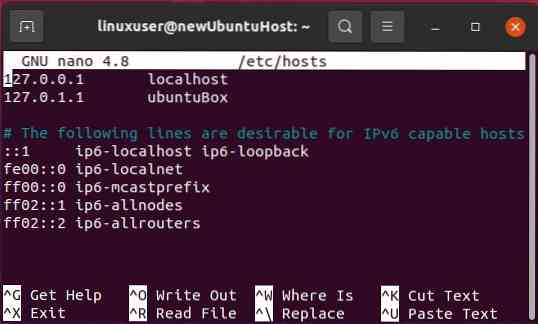
Замените старое имя хоста новым, которое вы только что установили для устройства в файле «/ etc / hostname».
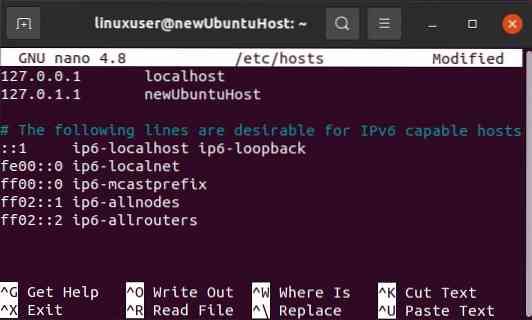
Как только он будет изменен, сохраните его и выйдите из текстового редактора nano, используя сочетания клавиш (CTRL + S) и (CTRL + X).
Теперь вы успешно изменили свое имя хоста.
Заключение
В этой статье показано, как изменить Ubuntu 20.04 Имя хоста системы LTS без перезапуска системы.
 Phenquestions
Phenquestions


